制作热门视频的 12 大最佳推荐视频反转器
当您滚动浏览新闻源并引起您的注意时;你想尝试跳入潮流。制作一个令人敬畏的视频正是你所需要的,它总能带来一些有趣的效果。因此,您需要 最佳视频反转器 在市场上为您提供帮助。在这篇文章中,您将了解适用于 Windows 和 Mac 的最佳视频反向器。您可以通过提供的功能选择最好的。让我们开始吧。
Windows/Mac/在线 12 佳最佳视频反转器
有一些免费且足够好的视频反向器。但是,如果您希望视频获得最佳结果,则需要考虑可用于您的设备或具有有价值功能的包的视频反转器。展望未来,这里是适用于 Windows、Mac 和在线的顶级视频反向器。
| 软件 | 支持的系统 | 特征 | 文件大小限制 |
| AnyRec Video Converter | 视窗、Mac | 在几秒钟内以高质量反转视频。 | 没有文件大小限制。 |
| iCloo 播放器 | Windows | 提供高速摄像机分析。 | 免费版的 10 秒播放。 |
| VideoPad 视频编辑器 | 视窗、Mac | 视频编辑的专业功能。 | 没有文件大小限制。 |
| VSDC 免费视频编辑器 | Windows | 提供 Chromakey 等基本功能以去除背景。 | 没有文件大小限制。 |
| 电影 | Mac | 适用于 Apple 设备的内置视频编辑器。 | 60 分钟的视频长度。 |
| 品尼高工作室 | Windows | 启用以编辑 4K 和 360° 视频。 | 10分钟的视频长度。 |
| 伊兹吉夫 | 视窗、Mac | 支持 MP4、AVI、WebM 等关键格式。 | 最大文件为 100MB。 |
| 卡普温 | 视窗、Mac | 可访问的工具,如音量增强器、平滑过渡等。 | 250MB 文件限制。 |
| 在线视频反转器 – Media.io | 视窗、Mac | 反向速度提供高和慢的视频速度。 | 100MB 文件限制。 |
| 蒲团 | 视窗、Mac | 非常适合编辑高质量的视频。 | 免费版的视频长度为 45 秒。 |
| 基佐阿 | 视窗、Mac | 能够将视频剪辑、图像和其他内容合并到一个剪辑中。 | 100MB 文件限制。 |
| ClipChamp | 视窗、Mac | 轻松将视频文件分享到 YouTube 和其他社交平台。 | 没有文件大小限制。 |
1. AnyRec 视频转换器
AnyRec Video Converter 是一个多合一的工具,包括许多视频编辑功能。作为视频反向器,它允许您上传任何文件格式的文件。它支持许多重要的视频格式,如 MOV、MKV、WMV、HEVC、MP4 等。只需单击几下,您就可以反转视频并在社交媒体平台上分享它们。
- 优点
- 高质量的反向视频。
- 反转的视频没有应用水印。
- 配备独特的视频编辑工具。
- 缺点
- 一次只能反转一个视频。
如何使用 AnyRec Video Converter 反转视频:
步骤1。在您的设备上下载、安装并启动该软件。单击主屏幕上的“工具箱”按钮。然后您可以单击“视频反转器”按钮。

第2步。单击“添加文件”按钮,然后单击“添加”按钮导入视频文件。在弹出的窗口中,您可以通过调整时间栏上的开始和结束位置来修剪视频剪辑,也可以通过单击“设置开始/结束”按钮直接设置开始和结束位置。

第 3 步。如果您正在寻找其他编辑工具,请单击“工具箱”、“MV”和“拼贴”按钮进行检查。您可以添加背景音乐、应用效果或滤镜,以及制作自定义水印。此外,您还可以提高分辨率、减少视频抖动、优化亮度等。

步骤4。对更改感到满意后,单击“保存到”按钮选择目标文件夹。最后,单击“导出”按钮即可反转视频。弹出所选文件夹后,您可以查看反转的视频。
2. iClooPlayer
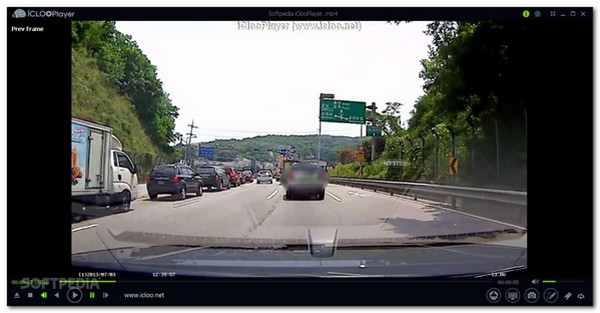
这个工具最好的一点是它既是视频播放器又是视频反向器。它的卖点是 反向播放视频 无需转换。该工具适用于想要分析视频中某些内容的人。当您想反向保存视频时,它不会失败。
- 优点
- 逐帧反转视频剪辑,无需转换。
- 退出工具时为视频添加书签。
- 缺点
- 水印反转的视频剪辑。
3. VideoPad 视频编辑器
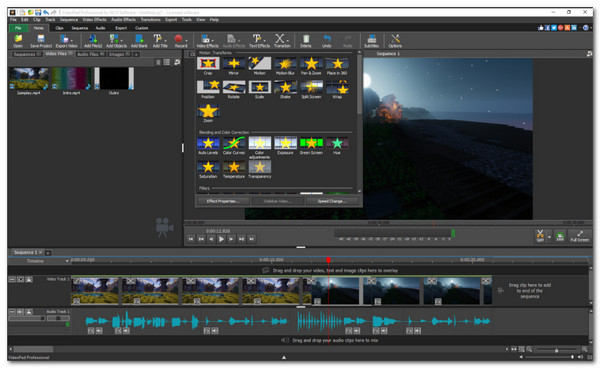
您可以在 Windows 或 Mac 上试用免费版本的 VideoPad Video Editor。要体验它的伟大,你需要购买专业版,只有$39.95(家庭版)。当您解锁专业版时,您将能够轻松 反向视频剪辑,编辑音频,并在此视频反转器上编辑 2D 或 3D 视频。
- 优点
- 微调颜色其他视觉效果。
- 直接分享到 YouTube 和其他社交平台。
- 缺点
- 对于初学者来说太复杂了。
4. VSDC 免费视频编辑器

如果您不想在视频反向订阅上花钱,请尝试 VSDC 免费视频编辑器.该工具配备的功能肯定会增强和美化您的反转视频。尽管视频反向器的界面看起来很复杂,但它比看起来更容易,因此您可以立即学会导航它。
- 优点
- 对对象的运动轨迹使用运动跟踪。
- 实时录制画外音。
- 缺点
- 免费版没有硬件加速。
5. 品尼高工作室
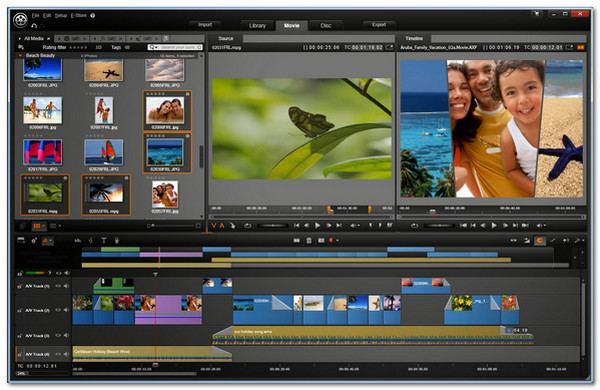
这个视频反向器已经存在了很长时间,并且正在更新强大的功能。选择此视频反转器的一个很好的理由是它具有三个版本:Studio、Studio Plus 和 Studio Ultimate。在免费试用版中尝试了其出色的反向工具后,您可以决定升级到其中一个版本。
- 优点
- 灵活的视频和音频编辑工具。
- 分辨率高达 4K。 (1440p 与 4K)
- 缺点
- 比其他工具太难了。
6. 伊兹吉夫
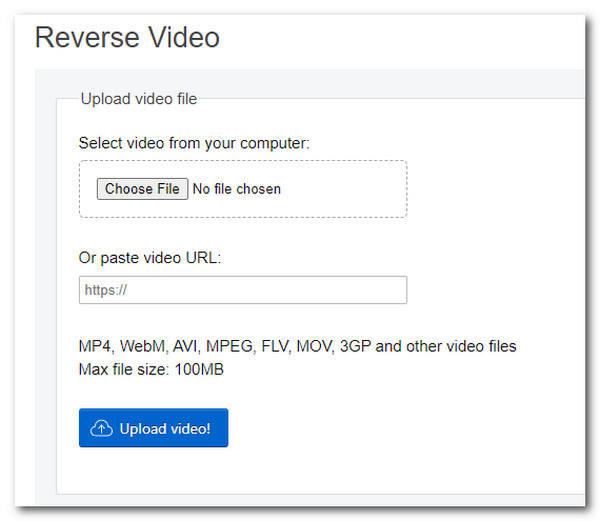
Ezgif 是一个在线视频反转器,它允许您通过粘贴 URL 来反转 YouTube 视频。它允许您导入 MPEG、MOV、3GP、WebM 等格式的视频(获取 WebM 视频编辑器)、AVI 等。但是,您需要注意,在线视频反向器在处理反向视频时非常慢。确保您在使用 Ezgif 时连接稳定。
- 优点
- 简单的界面。
- 提供许多视频编辑工具。
- 缺点
- 漫长的过程。
7. 卡普温
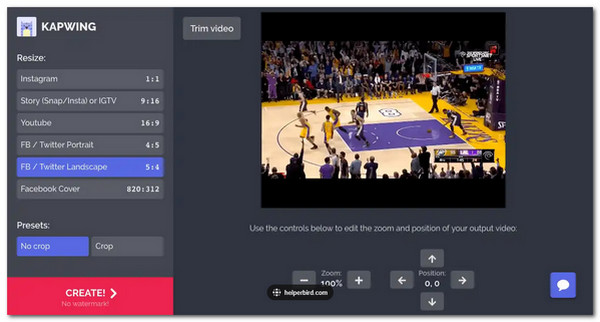
与 Ezgif 类似,Kapwing 是一个配备有用工具的在线视频反向器。您可以通过注册使用在线视频反转器,您将能够享受其用于反转或编辑视频的奇妙功能。此外,您可以在 Kapwing 中制作 GIF 动画或模因。但是,您只能上传文件大小为 250MB 的剪辑(在线减小大视频大小).
- 优点
- 快速的导出过程。
- 高质量的反转视频。
- 缺点
- 应用了水印。
8.iMovie
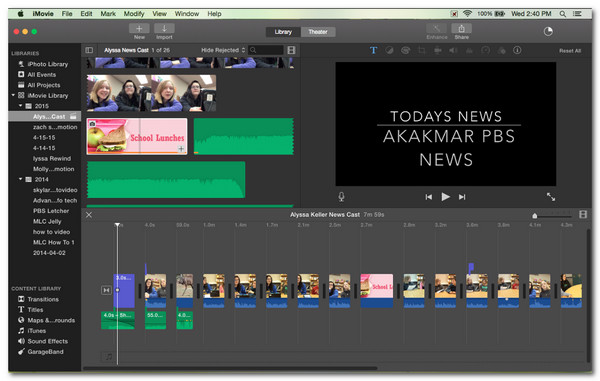
此视频编辑器是 Mac 用户的默认视频反转器。如果您使用的是 Mac,则无需远距离寻找好的视频反转器。只需导入您要反转的视频片段,只需点击几下即可实现您的需求。此外,您可以修剪、旋转和 在 iMovie 中裁剪视频.
- 优点
- 易于导航。
- 反转视频质量很好。
- 缺点
- 仅支持少数视频格式。
9. 在线视频反转器 - 媒体 io
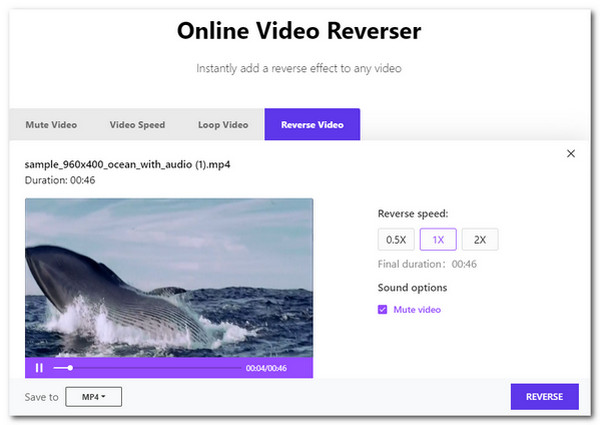
这个由媒体创建的在线视频反向器是另一个简单的工具。该工具仅专用于使用一些基本编辑工具来反转视频,包括速度、声音选项、更改格式等。如果一个看起来很复杂的视频反向器不喜欢你,这个在线视频反向器是给你的。
- 优点
- 只需单击几下即可反转视频。
- 方便使用的。
- 缺点
- 保存和导出过程缓慢。
10. 火锅
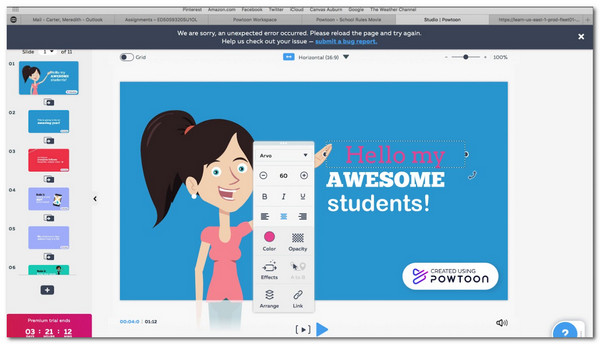
在使用 Powtoon 反转视频之前自定义您的视频。这个在线视频反向器非常适合初学者,不会浪费您的时间来学习它。出色的功能等待您执行视频倒车并直接分享到 Facebook、Instagram、Snapchat 等。使用 Powtoon 创建更多高质量的反转视频。
- 优点
- 直观的界面。
- 制作高质量的内容,如教程反向视频。
- 缺点
- 仅允许 45 秒的视频长度。
11. 基佐阿
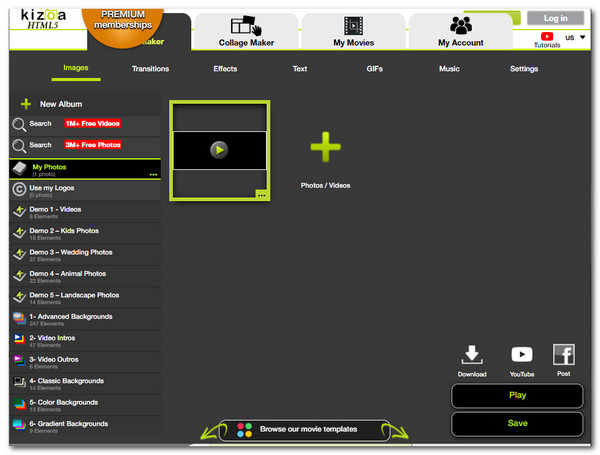
像 Kizoa 这样功能强大的在线视频反向器应该有数百万个视频和照片可以添加到反向视频中。您只需通过网站搜索即可自由使用照片。它还提供将视频质量提高到 4K (高档 1080p 到 4K)。更重要的是,您可以通过应用效果和滤镜来美化。
- 优点
- 功能和效果的巨大集合。
- 将视频、图像、其他媒体合并到一个文件中。
- 缺点
- 界面看起来过时了。
12.剪辑冠军
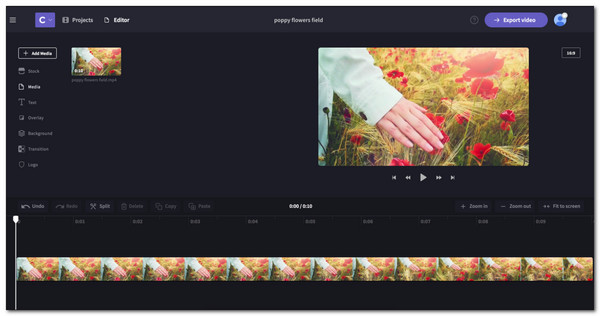
ClipChamp 是一个专业的在线视频反向器,为成千上万的用户提供特殊功能。您可以使用 ClipChamp 的免费试用版,看看它是多么适合视频反转。当然,您仍然可以使用修剪、剪切和直接分享到社交媒体平台等基本编辑工具来反转视频。
- 优点
- 适用于任何设备。
- 方便使用的。
- 缺点
- 包括水印。
有关向后播放视频的视频倒转器的常见问题解答
-
什么是适用于 Android 的最佳视频反向器?
有 视频反向器应用程序 你可以考虑试试,比如威力导演、VivaVideo、Reverse Movie Reverse Backwards、Reverse Video Player等等。
-
是否可以用视频反转字幕?
很不幸的是,不行。如果是外接CC字幕,则不能反转。而对于内嵌字幕,你只能以错误的顺序完全反转它。
-
视频倒车如何工作?
很简单:视频反转器交换视频剪辑的起点和终点并逐帧播放。因此,如果您观看一杯水,然后它又回到了玻璃杯中,则反转的视频看起来就像魔术一样。
结论
现在您已经检查了最佳推荐的视频反向器,您可以将其中一个用作主要工具或替代工具。在 12 个最佳视频反向器中,AnyRec Video Converter 得到了您的支持。即使在免费试用版上也可以看到其强大的功能。没有文件大小限制,高质量的反转视频只能在 AnyRec 视频转换器中找到。
 使用 iMovie 加快和减慢视频速度
使用 iMovie 加快和减慢视频速度